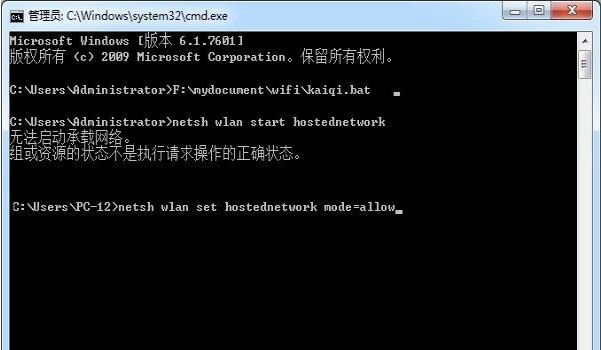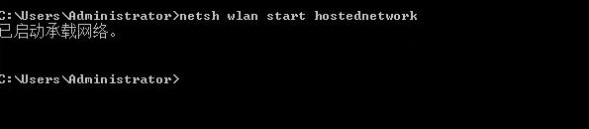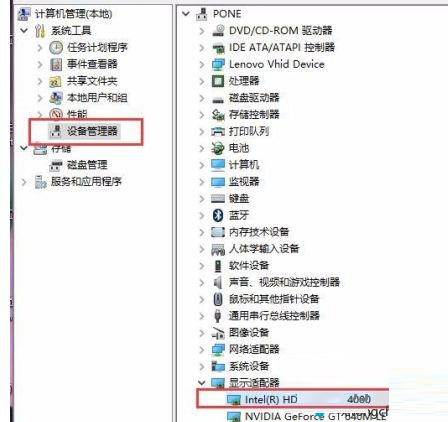Win10系统无法启动承载网络怎么解决?
我们在使用电脑的过程中经常会出现一些问题,最近有Win10用户在使用Win10的过程中,创建无线WiFi热点,系统提示“无法启动承载网络”,这是怎么回事呢?遇到这样的问题该如何解决?接下来小编向大家介绍一下Win10系统无法启动承载网络的解决方法,希望大家会喜欢。
Win10系统无法启动承载网络的解决方法
方法一:
1、在开始菜单下方的搜索栏输入“命令提示符”。
2、在里面输入代码:netsh wlan set hostednetwork mode=allow按下回车执行。
3、之后即可出现设置成功的提示。
4、最后重新开启热点就能成功的进行运作了。
方法二:
1、右击开始菜单,点击“设备管理器”。
2、在设备管理器中弄个点击“Microsoft 托管网络虚拟适配器”。
3、启动之后会发现不见了,这是正常的重新创建热点即可。
相关文章
- Win10提示当前没有可用的电源选项怎么办
- Win10电脑不显示缩略图终极解决方法
- Win10右键点击图标没有反应怎么办
- Win10用户头像怎么恢复默认头像-恢复Win10账户默认头像教程
- 如何关闭(或启用)Windows 10的Xbox游戏栏
- Win10安装字体显示字体无效怎么办
- Win10打印机共享错误0x000003e3最新解决方法
- Win10在哪关掉访问任务权限
- 玩恶灵附身1闪屏或者黑屏进不去怎么办
- Win10系统不显示光驱怎么办
- Win10笔记本任务栏点不动但桌面正常的解决方法
- 不小心把微软商店删除了怎么办-Win10应用商店误删后的找回方法
- Win10系统玩不了红警3怎么办-Win10玩不了红警3的解决方法
- Win10待机后鼠标无法唤醒电脑的解决方法
- Win10驱动备份在哪个文件夹
- 如何关闭Win10文件夹右边预览功能